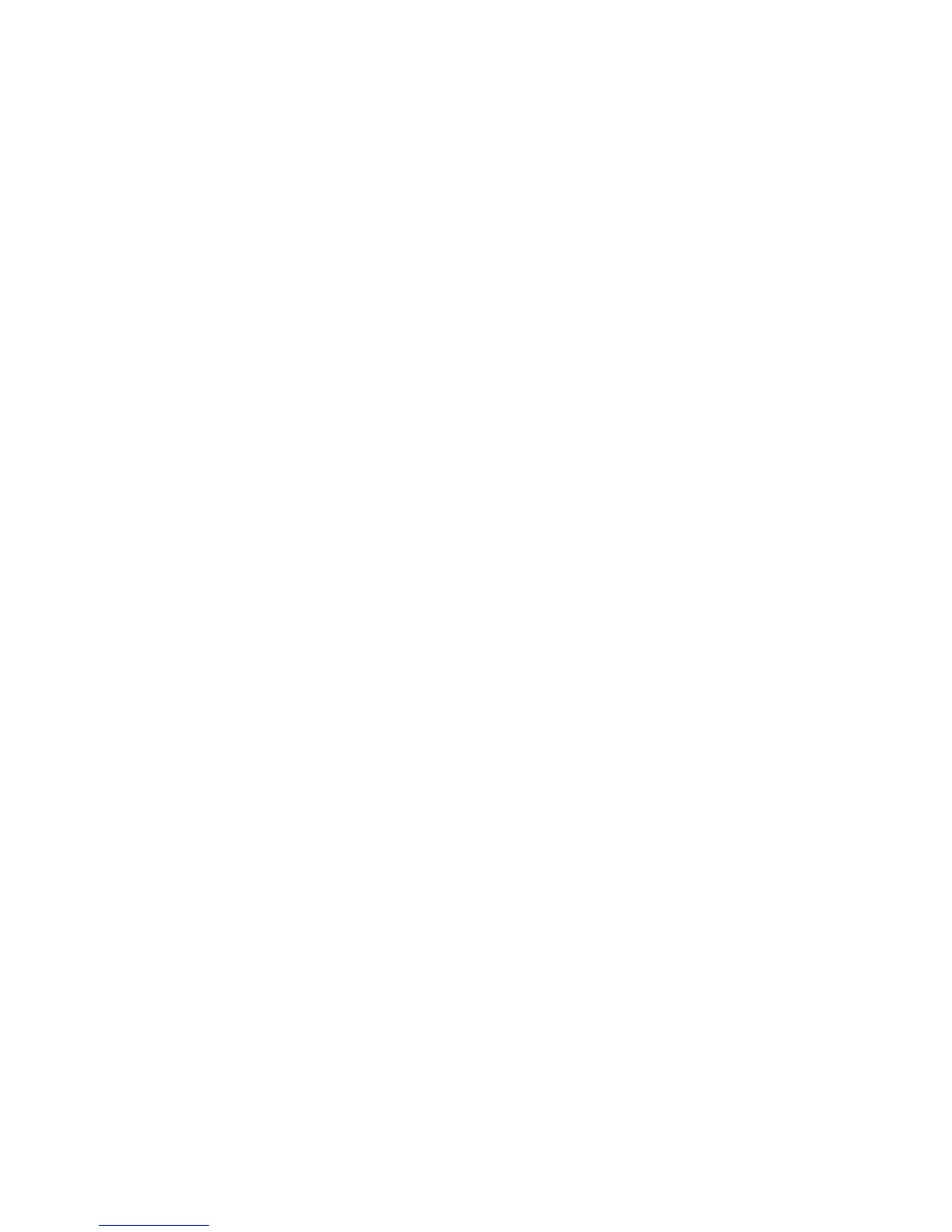Anmerkung: Wenn Sie mehrere Maschinentypen/Modellnummern im Haupt-
fenster von Update Retriever ausgewählt haben, wird bei allen Paketen, die für die
Systeme gelten, die Sie im Fenster ″Applicable Updates″ ausgewählt haben, eine
Markierung neben den einzelnen Systemen angezeigt. Wenn Sie die Markierung
für ein System löschen, werden die Markierungen für alle Systeme gelöscht.
Aktualisierungen herunterladen und installieren
In der folgenden Liste sind die drei Verfahren zum Herunterladen und Installieren
von Aktualisierungspaketen aufgeführt:
v Lenovo Help Center-Website
v Lokal auf einem Clientsystem
v Gemeinsam genutztes Netzlaufwerk
In
den folgenden Abschnitten sind die einzelnen Verfahren ausführlich beschrie-
ben,
so dass Sie die für Ihr Unternehmen am besten geeignete Konfiguration
durchführen können.
Lenovo Help Center-Website verwenden
Mit Hilfe von EasyUpdate können Sie eine Prüfung auf neue Aktualisierungen
manuell einleiten. Sie werden von EasyUpdate darüber informiert, dass die folgen-
den
Informationen übertragen werden, um die geeigneten Aktualisierungspakete
für Ihr System zu bestimmen:
v Maschinentyp
v Betriebssystem
v Sprache
EasyUpdate
stellt anschließend eine Auswahlliste mit Aktualisierungen bereit.
Sie haben die Möglichkeit, Aktualisierungen zu verzögern, so dass Sie das
Aktualisierungspaket herunterladen, die Installation des Pakets jedoch auf einen
späteren Zeitpunkt verschieben können. Sie haben aber auch die Möglichkeit, die
Aktualisierungspakete herunterzuladen und sofort zu installieren. Sobald Sie die
Aktualisierungen für den Download ausgewählt und Ihre Auswahl bestätigt haben,
werden die Aktualisierungen heruntergeladen und auf Ihrem System installiert.
Repository auf einem Clientsystem verwenden
Sie können Ihren Computer so konfigurieren, dass Aktualisierungspakete lokal
gespeichert werden. Erstellen Sie hierzu einen Ordner auf Ihrem Computer, der als
Repository verwendet werden soll. Ändern Sie anschließend den Repositorypfad in
der Registrierungsdatenbank, der auf das Repository auf dem lokalen Computer
verweist.
Repository in einem gemeinsam genutzten Netzverzeichnis ver-
wenden
Sie können neue Aktualisierungen aus einem Repository, das sich in einem gemein-
sam
genutzten Netzverzeichnis befindet, herunterladen und installieren. EasyUp-
date ruft die Berechtigungsnachweise (Benutzername und Kennwort) des End-
benutzers,
die für die Authentifizierung erforderlich sind, aus den Anwendungs-
eigenschaften als verschlüsselte Zeichenfolgen ab. Wenn kein Benutzername und
kein Kennwort vorhanden sind, versucht EasyUpdate weiterhin, eine Verbindung
zum gemeinsam genutzten Netzverzeichnis herzustellen, fordert den Benutzer
jedoch zur Eingabe des Benutzernamens und des Kennworts auf.
48 EasyUpdate Implementierungshandbuch